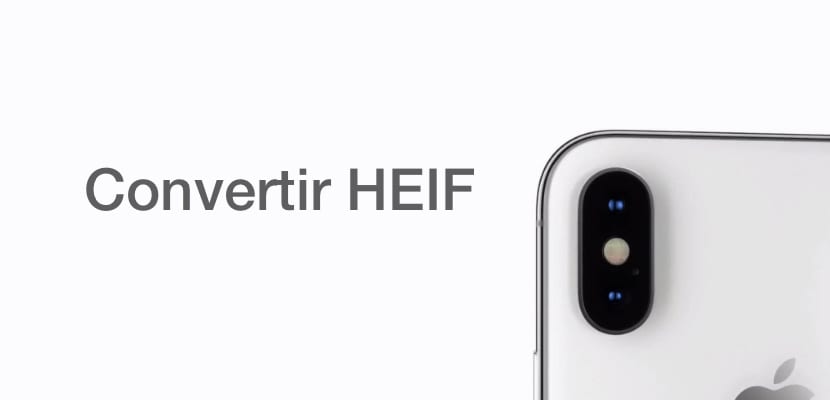
Новий формат HEIF, у якому зберігаються фотографії телефонів Купертіно, таких як iPhone, призводить до певної несумісності на певних комп'ютерах Windows, навіть у деяких випадках також з продуктами macOS та Apple. Ми пояснюємо, як ви можете переглядати фотографії у форматі HEIF, керувати ними та перетворювати їх у традиційні формати, такі як JPEG.
Залишайтеся з нами в цьому новому та простому посібнику Actualidad iPhone в якому ви можете робити все, що завгодно, з фотографіями або файлами у форматі HEIF de швидко і легко.
Що таке формат HEIF?
Щоб зменшити розмір файлів, деякі пристрої, такі як iPhone, дозволяють зберігати фотографії у високоефективному форматі HEIF / HEVC. Це також формат, який дозволяє зберігати відео та дає дуже хороші результати щодо стиснення та відтворення. Це контрастує з традиційним форматом JPEG з кодеком H.264, однак ми можемо зберігати відео лише у форматі 4K із 60 кадрів в секунду або в 1080p зі швидкістю 240 кадрів в секунду (найвища якість, запропонована камерою iPhone X) у високоефективному форматі. .

Мільйони користувачів вже користуються цим механізмом зберігання з моменту появи iOS 12, і особливо від macOS Sierra, системи, яка широко використовується дизайнерами та виробниками аудіовізуального контенту. Цей новий кодек стиснення Він здатний зменшити на 50% простір, який займає пам'ять, відео, записане з роздільною здатністю 4K, що приносить переваги в економії внутрішньої пам'яті.
Як я можу припинити зберігати свій вміст у форматі HEIF?
IPhone дає нам можливість налаштувати формат, який ми обираємо при зберіганні вмісту, за замовчуванням він, здається, налаштований у кодеці HEIF "високої ефективності", тому ми повинні слідувати наступним інструкціям якщо те, що ми хочемо, це зберігати файли у звичному форматі JPEG / H.264 і таким чином мати можливість відтворювати їх на потрібному нам пристрої, не створюючи занадто великих труднощів.
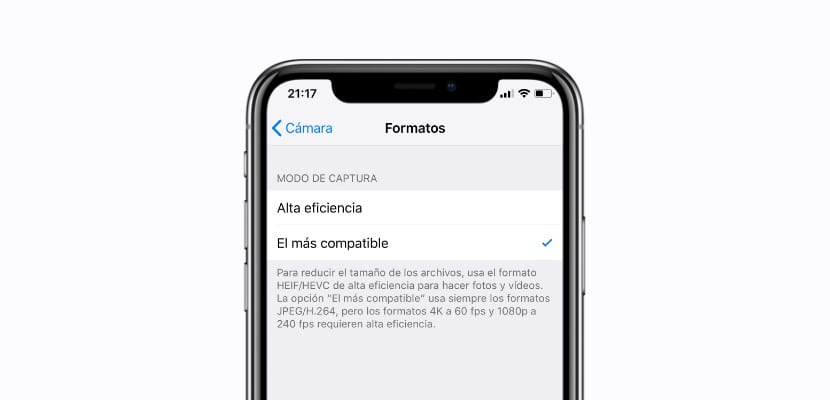
- Відкрийте додаток Налаштування вашого iPhone
- Перейдіть до розділу Камери в межах опцій
- Виберіть варіант Формати в налаштуваннях камери в iOS
- Відображено формат Висока ефективність формат HEIF / HEVC, а другий варіант - Найбільш суміснітобто звичайний JPEG / H.264
- Якщо ми натиснемо на Найбільш сумісні ми перестанемо використовувати стислий формат HEIF, і у нас не буде проблем із редагуванням або відтворенням цього типу вмісту
Це просто це те, як ми можемо налаштувати iPhone так, щоб він перестав зберігати вміст у високоефективному форматі HEIF / HEVC, хоча наша пам’ять зазнає наслідків.
Конвертуйте HEIF в JPEG онлайн
Перший варіант є найпоширенішим і простим, він не вимагає ніякого додаткового програмного забезпечення, ми просто повинні мати у своїх руках файл HEIF, який ми збираємось перетворити, і перейти до наступного LINK на якому ми знаходимо веб-сайт, який дозволить нам швидко змінити формат HEIF або HEIC безпосередньо на JPEG без особливих проблем, файл буде просто завантажено на ваш сервер, і це дозволить нам завантажити його, але у форматі JPEG.
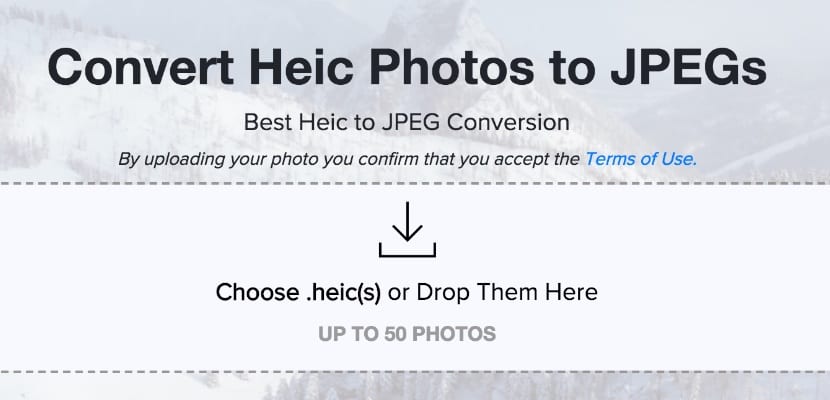
Як ми вже говорили, цей метод є найшвидшим, але Він буде доступний лише тоді, коли у нас буде з’єднання з Інтернетом, і якщо файл занадто великий, у нас будуть проблеми, тому було б краще шукати альтернативи, які не потребують підключення до Інтернету.
Перетворення HEIF в JPEG за допомогою програм
На ринку є деякі програми, які дозволять нам здійснювати такий тип перетворень, досить часто можна зустріти фірми, що займаються розробкою програмного забезпечення, що займаються саме вирішенням цих проблем, без необхідності вдаватися до великої кількості переробки або витрачати занадто багато часу . Прикладом є iMazing HEIC-конвертер, система, яка дозволить нам встановити інструмент як на Windows, так і на Mac що дозволяє нам передавати наші файли HEIF або HEIC і трансформувати їх безпосередньо у JPEG або JPG.
Ви можете завантажити інструмент безкоштовно на ЦЕ ПОСИЛАННЯ щоб перевірити це. Однак ми нагадуємо вам, що це програмне забезпечення, яке пропонує безкоштовну пробну версію, тому ми не зможемо використовувати його коли завгодно, якщо нам сподобається програма, нам доведеться придбати її звичайними способами.
Як відтворювати файли HEIF / HEVC з Android
Android - це майже безмежний спектр можливостей, так як може бути інакше, ми можемо відтворювати вміст з новим форматом HEIF / HEVC безпосередньо з додатком Лума, який ви можете завантажити за адресою ЦЕ ПОСИЛАННЯ швидко і встановіть його як .APK. Це всі можливості, які ми маємо відтворити, перетворити та перетворити будь-які високоефективні файли, записані на iPhone, без зайвих проблем.

Як завжди, Якщо у вас є хороші ідеї чи цікаві альтернативи, не соромтеся залишати їх у списку коментарів тому ми можемо допомогти вам швидко та легко вирішити ваші проблеми за допомогою високоефективного формату HEIF, який випустив Apple.
